bukan suatu hal yang aneh lagi kalau saat ini orang mulai berbondong-bondong migrasi ke OS mikrotik untuk membuat sebuah router dan bandwith management.dikarenakan pengunaan yang mudah(bagi orang yang baru kenal pun)dan tampilan winbox yang simple.
nyalakan RB mikrotik anda trus sambungkan pc anda ke salah satu eth di RB nya(dianjurkan ke port eth1).karena mikrotik yg masih default belum punya ip maka untuk mendeteksi mac address perlu di gunakan software neighbors yg bisa di download di SINI.
1.setelah terinstall dengan baik dan benar jalankan mirotik anda2.masukan user password default
user:admin
paswword:(kosong)tanpa password
3. ganti nama ethernet anda jika anda mau, dalam hal ini anda dapat memberikan nama apa saja = [galuh@mikrotik] >interface
[galuh@mikrotik] interface >print (melihat dulu berapa banyak ethernet yg terpasang)
[galuh@mikrotik] interface >set 0 name=LAN
[galuh@mikrotik] interface >set 1 name=WAN
4. kemudian nambahkan ip addressnya
[galuh@mikrotik] >ip address
[galuh@mikrotik] ip address >add address=192.168.0.1/255.255.255.0 interface=LAN —-> ini untuk ip interface lokal
[galuh@mikrotik] ip address >add address=203.89.31.34/255.255.255.248 interface=WAN —> ini untuk ip global yg di dapet dari ISP
5. kemudian masukin gatewaynya
[galuh@mikrotik] > ip route
[galuh@mikrotik] ip route >add gateway=192.168.0.0/24/203.89.31.33 —-> ini merupakan gateway untuk keluar
6. kemudian setup webproxy
[galuh@mikrotik] >ip web-proxy
[galuh@mikrotik] ip web-proxy >set enable=yes
[galuh@mikrotik] ip web-proxy >set transparent-proxy=yes
[galuh@mikrotik] ip web-proxy >set max-object-size=1200KiB —> ini supaya nge loadnya ngacir si web proxy
7. kemudian tambahkan rule supaya si client yg menggunakan port 80 akan di oper ke web-proxy
[galuh@mikrotik] >ip firewall nat
[galuh@mikrotik] ip firewall nat >add chain=dstnat protocol=tcp dst-port=80 action=redirect to-ports=3128
8. kemudian masukan dns nya
[galuh@mikrotik] >ip dns
[galuh@mikrotik] ip dns >set primary-dns=xxx.xxx.xxx.xxx
[galuh@mikrotik] ip dns >set secondary-dns=xxx.xxx.xxx.xxx
9. Sekarang masqurade interface WANnya
[galuh@mikrotik]>ip firewall nat
[galuh@mikrotik] ip firewall nat>add chain=srcnat action=masquerade src-address=192.168.0.0/24 dst-address=0.0.0.0/0
10. sekarang coba ping ke gateway & dns dari mikrotik, kalo REPLY berarti dah konek
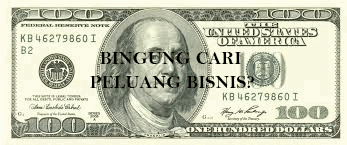




Posting Komentar